Hur tar man bort Omniboxes Virus (avinstallera Omniboxes Virus)
Omniboxes Virus, även känd som Omniboxes.com, är Kategoriserad som en webbläsare kapare. Det är inte ett virus, även om vissa användare kallar det för en. Kaparen agerar på ett liknande sätt som andra program av typ som Webssearches.com, Mystartsearch.com, söt-page.com och mer. Det kan ange din dator utan din anmälan och ändra din webbläsarinställningar automatiskt. Kaparen används för att öka online-trafiken.
Genom att främja olika sidor, göra dess utvecklare vinst. Det finns inget fördelaktigt om programmet för datoranvändare. Vi föreslår att du tar bort Omniboxes Virus utan att tveka.
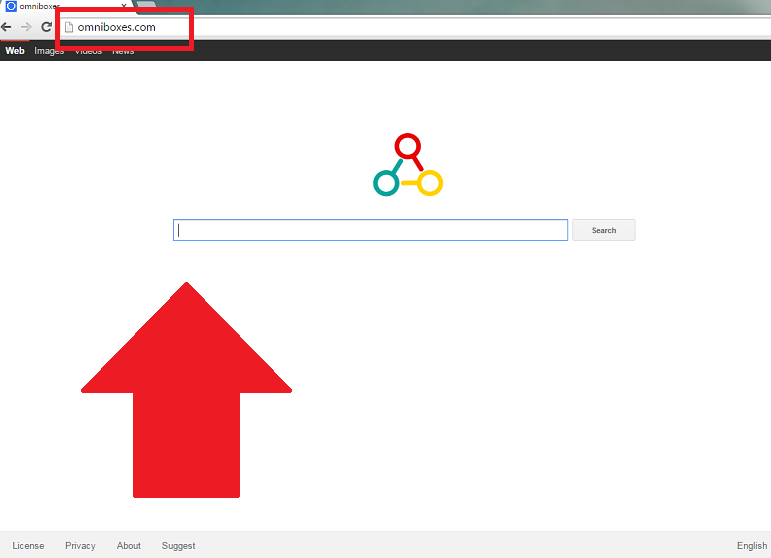
Hur fungerar Omniboxes Virus?
Omniboxes Virus växlar din startsida och standardsökleverantör till Omniboxes.com så snart kaparen får tillgång till ditt system. Dess huvudsakliga webbplats skiljer sig inte mycket från någon annan söksida. Om du anger en fråga i dess sökruta, får du omdirigeras till search.yahoo.com. Sökresultaten kommer att innefatta annonser och sponsrade länkar. Du ser också kommersiell data på andra platser som inte är anslutna med kaparen. Vi uppmanar er att vara försiktig med denna data, eftersom det kan vara osäkra. Kaparen diskriminerar inte mellan legitima och falska annonser, vilket innebär att du kommer att se båda sorter i din webbläsare. Håll dig borta från all reklam tills du avslutar Omniboxes Virus att se till att du inte faller offer för några virtuella bluff.
Om du är osäker på hur du har förvärvat Omniboxes Virus, det är mest troligt eftersom det har gått in i datorn tillsammans med andra freeware. Webbläsarkapare använder ofta bunta fördelningsmetoden liksom andra potentiellt oönskade program. Kaparen har varit särskilt kopplade till tillämpningar som PC fart upp, VuuPC, Pro PC renare, RocketTab och några andra. Du bör inte vara förvånad över att hitta en eller flera av dem på din dator. När du tar bort Omniboxes Virus, bör du ta bort dessa program.
Hur tar man bort Omniboxes Virus?
För att eliminera Omniboxes Virus från din webbläsare, kommer du behöva avinstallera dess relaterade program från datorn och återställa din webbläsarinställningar. Mer detaljerad manuell Omniboxes Virus borttagning instruktioner presenteras nedan artikeln och du är välkommen att använda dem. Om du vill ha en effektivare lösning, bör du hämta verktyget anti-malware och avsöka din system med det. Mjukvaran kommer att upptäcka och radera Omniboxes Virus tillsammans med andra oönskade filer och program. Det kommer att skydda din dator från framtida infektioner du kan fånga online.
Offers
Hämta borttagningsverktygetto scan for Omniboxes.comUse our recommended removal tool to scan for Omniboxes.com. Trial version of provides detection of computer threats like Omniboxes.com and assists in its removal for FREE. You can delete detected registry entries, files and processes yourself or purchase a full version.
More information about SpyWarrior and Uninstall Instructions. Please review SpyWarrior EULA and Privacy Policy. SpyWarrior scanner is free. If it detects a malware, purchase its full version to remove it.

WiperSoft uppgifter WiperSoft är ett säkerhetsverktyg som ger realtid säkerhet från potentiella hot. Numera många användare tenderar att ladda ner gratis programvara från Internet men vad de i ...
Hämta|mer


Är MacKeeper ett virus?MacKeeper är inte ett virus, inte heller är det en bluff. Medan det finns olika åsikter om programmet på Internet, många av de människor som så notoriskt hatar programme ...
Hämta|mer


Även skaparna av MalwareBytes anti-malware inte har varit i den här branschen under lång tid, gör de för det med deras entusiastiska strategi. Statistik från sådana webbplatser som CNET visar a ...
Hämta|mer
Quick Menu
steg 1. Avinstallera Omniboxes.com och relaterade program.
Ta bort Omniboxes.com från Windows 8
Högerklicka på din start-meny och välj Alla program. Klicka på Kontrolpanel och gå sedan vidare till Avinstallera ett program. Navigera till det program du vill ta bort, högerklicka på programikonen och välj Avinstallera.


Avinstallera Omniboxes.com från Windows 7
Klicka på Start → Control Panel → Programs and Features → Uninstall a program.


Radera Omniboxes.com från Windows XP
Klicka på Start → Settings → Control Panel. Locate and click → Add or Remove Programs.


Ta bort Omniboxes.com från Mac OS X
Klicka på Go-knappen längst upp till vänster på skärmen och utvalda program. Välj program-mappen och leta efter Omniboxes.com eller annat misstänkta program. Nu Högerklicka på varje av sådana transaktioner och välj Flytta till papperskorgen, sedan höger klicka på ikonen papperskorgen och välj Töm papperskorgen.


steg 2. Ta bort Omniboxes.com från din webbläsare
Avsluta oönskade tilläggen från Internet Explorer
- Öppna IE, tryck samtidigt på Alt+T och välj Hantera tillägg.


- Välj Verktygsfält och tillägg (finns i menyn till vänster).


- Inaktivera det oönskade programmet och välj sedan sökleverantörer. Lägg till en ny sökleverantör och Radera den oönskade leverantören. Klicka på Stäng. Tryck samtidigt på Alt+T och välj Internet-alternativ. Klicka på fliken Allmänt, ändra/ta bort oönskad hemsida och klicka på OK.
Ändra Internet Explorer hemsida om det ändrades av virus:
- Tryck samtidigt på Alt+T och välj Internet-alternativ.


- Klicka på fliken Allmänt, ändra/ta bort oönskad hemsida och klicka på OK.


Återställa din webbläsare
- Tryck på Alt+T. Välj Internet-alternativ.


- Öppna fliken Avancerat. Klicka på Starta om.


- Markera rutan.


- Klicka på Återställ och klicka sedan på Stäng.


- Om du inte kan återställa din webbläsare, anställa en välrenommerade anti-malware och genomsöker hela din dator med den.
Ta bort Omniboxes.com från Google Chrome
- Öppna upp Chrome och tryck samtidigt på Alt+F och välj Inställningar.


- Klicka på Tillägg.


- Navigera till den oönskade pluginprogrammet, klicka på papperskorgen och välj Ta bort.


- Om du är osäker på vilka tillägg som ska bort, kan du inaktivera dem tillfälligt.


Återställ Google Chrome hemsida och standard sökmotor om det var kapare av virus
- Öppna upp Chrome och tryck samtidigt på Alt+F och välj Inställningar.


- Under Starta upp markera Öppna en specifik sida eller en uppsättning sidor och klicka på Ställ in sida.


- Hitta URL-adressen för det oönskade sökvertyget, ändra/radera och klicka på OK.


- Gå in under Sök och klicka på Hantera sökmotor. Välj (eller lag till eller avmarkera) en ny sökmotor som standard och klicka på Ange som standard. Hitta webbadressen till sökverktyget som du vill ta bort och klicka på X. Klicka på Klar.




Återställa din webbläsare
- Om webbläsaren fortfarande inte fungerar som du vill, kan du återställa dess inställningar.
- Tryck på Alt+F.


- Tryck på Reset-knappen i slutet av sidan.


- Tryck på Reset-knappen en gång till i bekräftelserutan.


- Om du inte kan återställa inställningarna, köpa en legitim anti-malware och skanna din dator.
Ta bort Omniboxes.com från Mozilla Firefox
- Tryck samtidigt på Ctrl+Shift+A för att öppna upp Hantera tillägg i ett nytt fönster.


- Klicka på Tillägg, hitta den oönskade sökleverantören och klicka på Radera eller Inaktivera.


Ändra Mozilla Firefox hemsida om det ändrades av virus:
- Öppna Firefox, tryck samtidigt på Alt+T och välj Alternativ.


- Klicka på fliken Allmänt, ändra/ta bort hemsidan och klicka sedan på OK. Gå nu till Firefox sökmotor längst upp till höger på sidan. Klicka på ikonen sökleverantör och välj Hantera sökmotorer. Ta bort den oönskade sökleverantör och välj/lägga till en ny.


- Tryck på OK för att spara ändringarna.
Återställa din webbläsare
- Tryck på Alt+H.


- Klicka på Felsökinformation.


- Klicka på Återställ Firefox


- Återställ Firefox. Klicka på Avsluta.


- Om det inte går att återställa Mozilla Firefox, skanna hela datorn med en pålitlig anti-malware.
Avinstallera Omniboxes.com från Safari (Mac OS X)
- Öppna menyn.
- Välj inställningar.


- Gå till fliken tillägg.


- Knacka på knappen avinstallera bredvid oönskade Omniboxes.com och bli av med alla de andra okända posterna också. Om du är osäker på om tillägget är tillförlitlig eller inte, helt enkelt avmarkera kryssrutan Aktivera för att inaktivera det tillfälligt.
- Starta om Safari.
Återställa din webbläsare
- Knacka på menyikonen och välj Återställ Safari.


- Välj de alternativ som du vill att reset (ofta alla av dem är förvald) och tryck på Reset.


- Om du inte kan återställa webbläsaren, skanna hela datorn med en äkta malware borttagning programvara.
Site Disclaimer
2-remove-virus.com is not sponsored, owned, affiliated, or linked to malware developers or distributors that are referenced in this article. The article does not promote or endorse any type of malware. We aim at providing useful information that will help computer users to detect and eliminate the unwanted malicious programs from their computers. This can be done manually by following the instructions presented in the article or automatically by implementing the suggested anti-malware tools.
The article is only meant to be used for educational purposes. If you follow the instructions given in the article, you agree to be contracted by the disclaimer. We do not guarantee that the artcile will present you with a solution that removes the malign threats completely. Malware changes constantly, which is why, in some cases, it may be difficult to clean the computer fully by using only the manual removal instructions.
